⭐ 1. ¿Por qué eliminar texto de una imagen?
Los usuarios suelen buscar cómo eliminar texto de una imagen por diferentes motivos:
- Quitar frases o palabras que ya no quieren mostrar
- Eliminar texto incrustado en fotos antiguas
- Borrar logos, marcas de agua o sellos
- Preparar imágenes limpias para e-commerce
- Quitar texto sin perder el fondo de la foto
- Editar imágenes para redes sociales
La ventaja es que ahora puedes quitar texto sin Photoshop, sin conocimientos de edición y sin instalar programas. Todo funciona online, de forma rápida y automática.
⭐ 2. Las mejores herramientas IA para eliminar texto de una imagen
A continuación encontrarás las herramientas más recomendadas para borrar texto automáticamente y obtener un resultado limpio. Todas funcionan en navegador, tanto en computadora como en móvil.
2.1 PicWish – Eliminar texto de una imagen online (Recomendado)
Enlace: picwish.com/es/remove-text-from-image
PicWish es la herramienta más recomendada para quitar texto de una foto sin Photoshop. Su IA detecta letras, logos o frases y reconstruye el fondo sin dejar manchas.
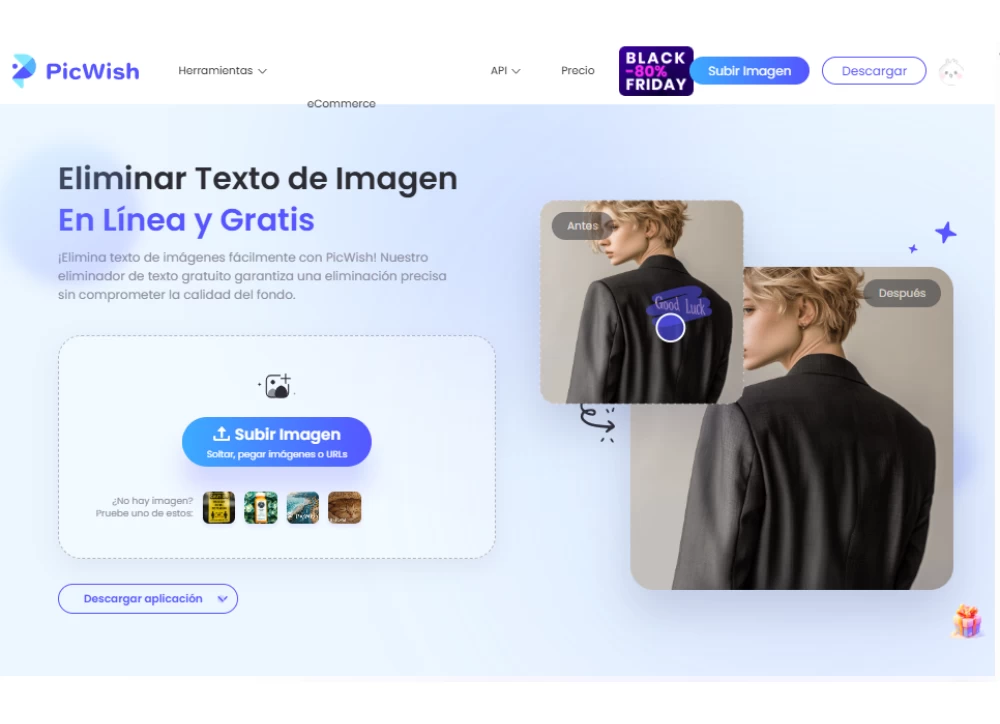
Ventajas:
- IA avanzada con resultados muy naturales
- Borrado rápido y preciso
- No requiere instalación
- Funciona bien en fotos de productos y retratos
Perfecto para: usuarios que quieren borrar texto sin perder calidad, incluso en imágenes para tiendas online.
2.2 Cleanup.pictures
Cleanup.pictures es ideal para borrar letras de una imagen gratis. Solo tienes que seleccionar la zona del texto y la IA lo elimina automáticamente.
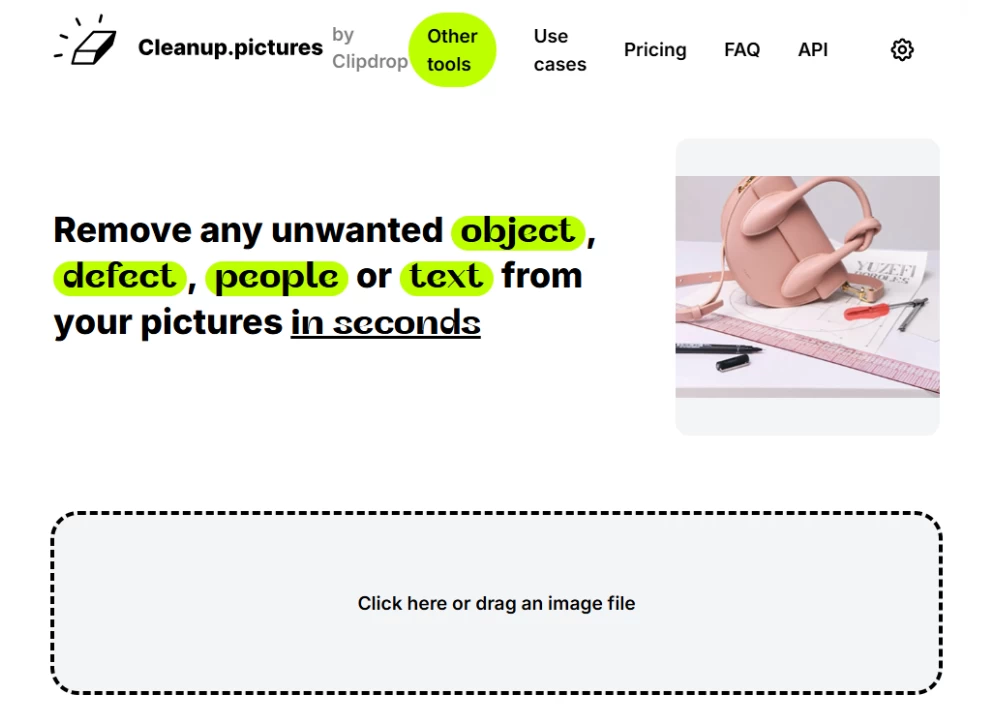
Ventajas:
- Rápido y muy fácil
- Perfecto para quitar objetos y textos simples
Limitaciones:
- Puede fallar en fondos complejos
2.3 Adobe Express
Adobe Express ofrece una función para eliminar texto de una foto online usando un editor más avanzado.
Ventajas:
- Buen control manual
- Marca conocida
Limitaciones:
- Más lento y menos intuitivo que otras opciones
2.4 SnapEdit
SnapEdit es una herramienta sencilla que permite quitar palabras de una foto rápidamente y sin esfuerzo.
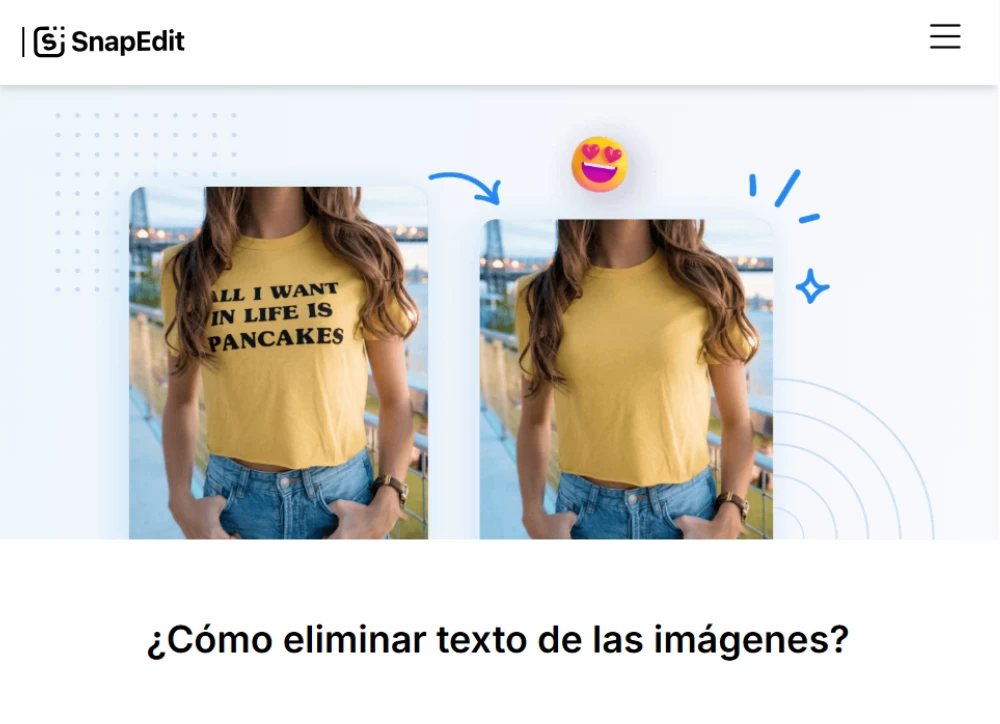
Ventajas:
- Borrado automático
- Resultados aceptables en fondos simples
Limitaciones:
- Menos preciso en imágenes complejas
⭐ 3. Comparación rápida de las herramientas
| Herramienta | Tipo de IA | Facilidad de uso | Calidad del borrado | Ideal para |
|---|---|---|---|---|
| PicWish | IA avanzada | ⭐⭐⭐⭐⭐ | ⭐⭐⭐⭐⭐ | Texto, logos, e-commerce |
| Cleanup.pictures | IA básica | ⭐⭐⭐⭐ | ⭐⭐⭐ | Textos simples |
| Adobe Express | IA + edición | ⭐⭐⭐ | ⭐⭐⭐ | Fotos nítidas |
| SnapEdit | IA automática | ⭐⭐⭐⭐ | ⭐⭐⭐ | Fotos simples |
⭐ 4. Cómo eliminar texto de una foto (paso a paso)
Este procedimiento funciona en casi todas las herramientas IA y ayuda a posicionar varias largas traînes como cómo eliminar texto paso a paso, quitar texto desde el móvil o borrar texto automáticamente.
- Sube tu imagen desde el móvil o la computadora.
- Haz clic en “Detectar texto” o “Detectar objetos”.
![Eliminar texto]()
- Marca la zona donde aparece la palabra, frase o logo.
- La IA reconstruirá el fondo automáticamente.
- Descarga tu foto sin texto y sin pérdida de calidad.
![descargar imagen sin texto]()
Este método es ideal si quieres quitar texto sin perder el fondo, especialmente para imágenes de productos o fotos antiguas.
⭐ 5. Preguntas Frecuentes (FAQ)
¿Cómo quitar texto de una foto sin Photoshop?
Puedes usar herramientas IA como PicWish, SnapEdit o Cleanup.pictures. Funcionan online y no requieren instalación.
¿Se puede eliminar texto incrustado en una imagen?
Sí. La IA detecta el texto y reconstruye automáticamente la zona para obtener un resultado natural.
¿Cómo borrar letras de una imagen gratis?
PicWish y SnapEdit ofrecen opciones gratuitas para eliminar texto rápidamente.
¿Puedo eliminar texto desde el móvil?
Sí. Todas las herramientas funcionan en navegadores móviles y son fáciles de usar.
¿Se pierde calidad al borrar texto?
No. Las IA avanzadas pueden quitar texto sin perder calidad si el fondo no es demasiado complejo.
¿Puedo usar esto para e-commerce?
Sí. Es ideal para quitar textos de imágenes de productos, etiquetas, logos o marcas.
⭐ Conclusión
Gracias a la Inteligencia Artificial, ahora es muy fácil eliminar texto de una imagen online, gratis y sin Photoshop. Herramientas como PicWish, Cleanup.pictures, Adobe Express y SnapEdit permiten borrar letras, logos y frases en solo segundos.


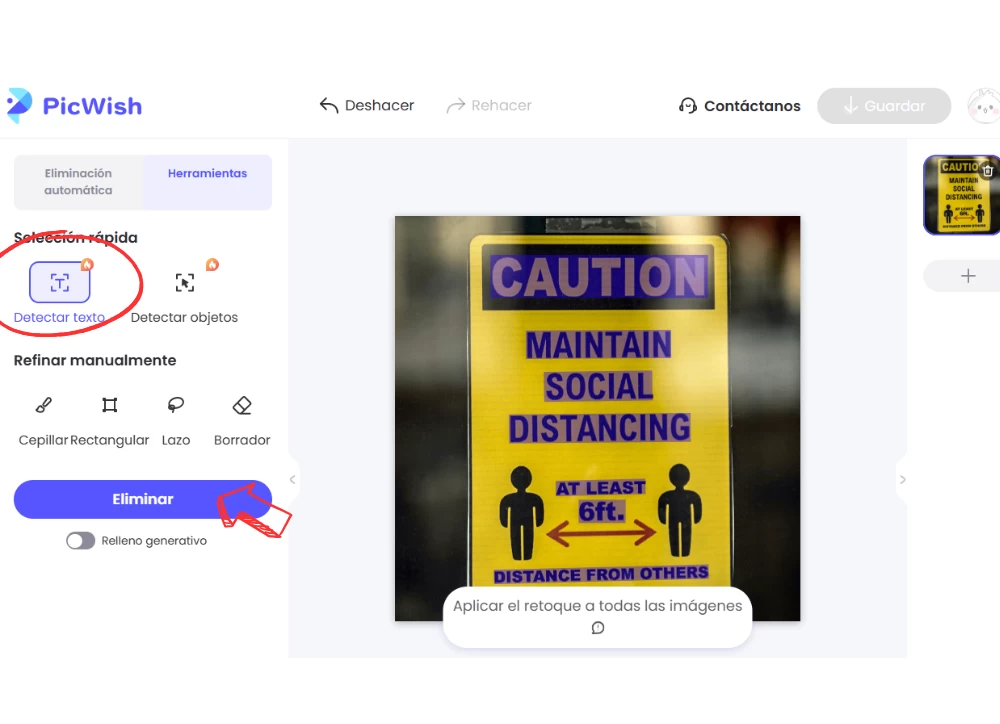
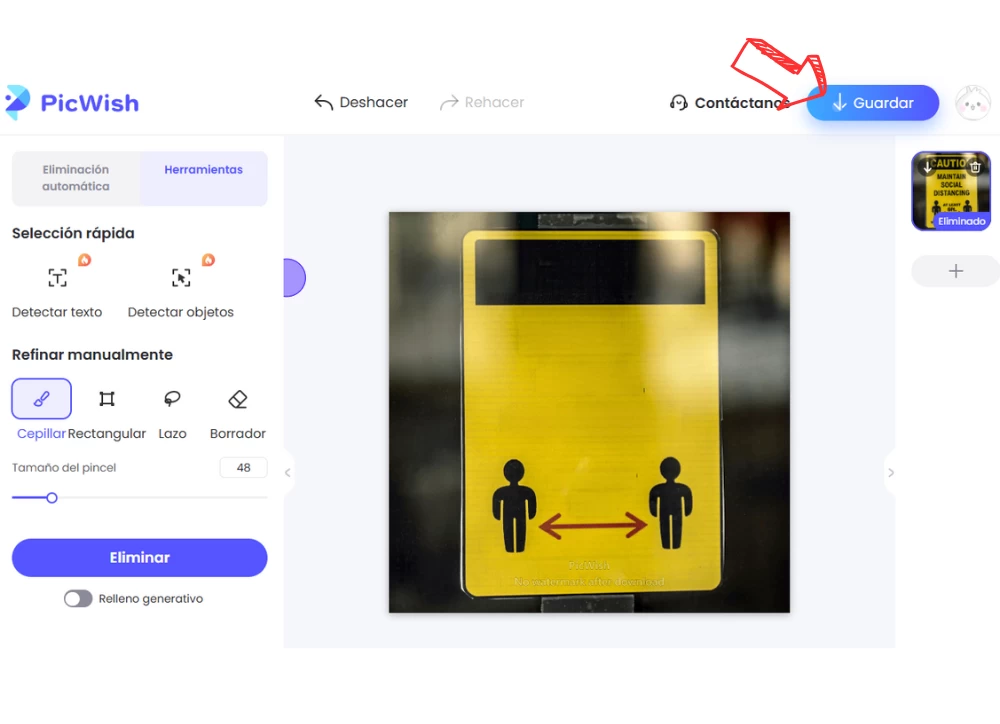


Dejar un comentario